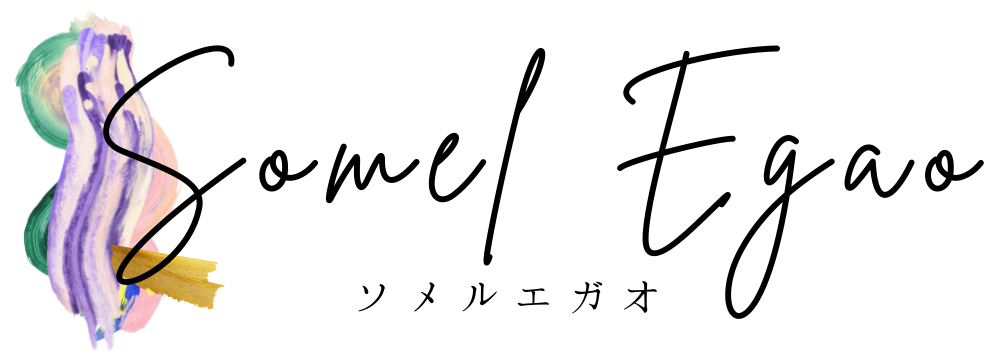ワードプレスでブログを運営していると、ブログの記事文章を誰かにコピーされて丸パクリされる!
という残念なことも可能性としてはあります。
せっかく時間をかけて書き上げた文章が、一瞬で誰かに無断使用されることは絶対に避けたいですよね!
今回はそういったお悩みを解決できるワードプレスのコピペ防止プラグイン【WP Content Copy Protection】の設定方法を紹介します。
合わせて私がこのプラグインをおすすめする理由やメリット・デメリットについてもいちユーザーの立場からお伝えします。
【WP Content Copy Protection】でブログのコピペを防止する設定方法
WordPressコピペ防止プラグイン【WP Content Copy Protection】設定方法を動画で解説します!
以下詳しい設定方法を解説します。
ワードプレスのダッシュボード>プラグイン>新規追加をクリックし、
キーワード検索で【WP Content Copy Protection】と入力して検索します
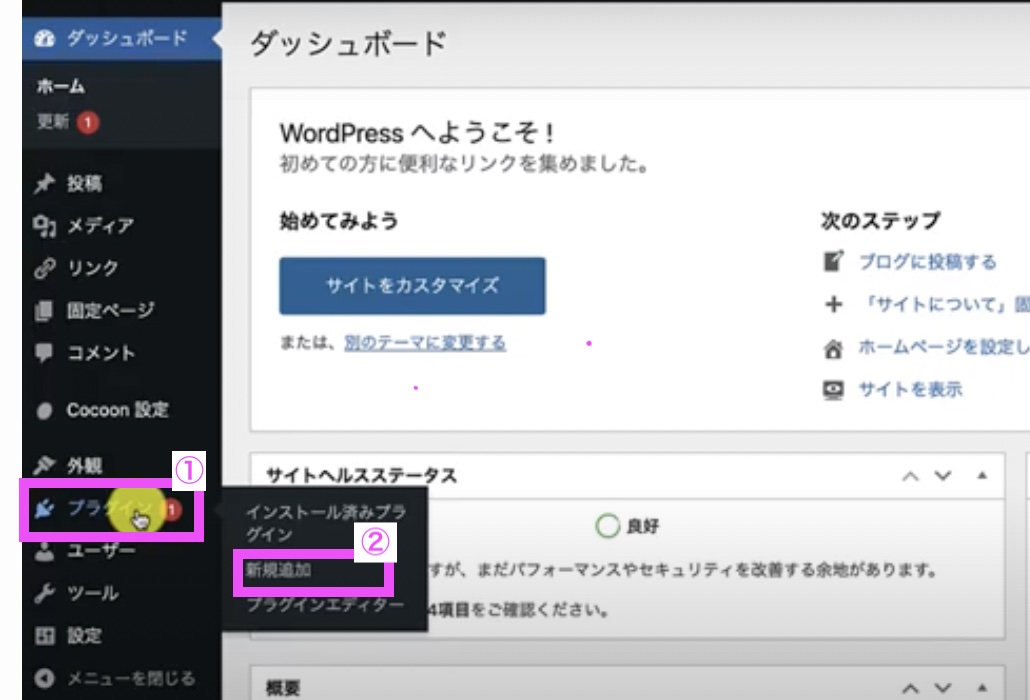
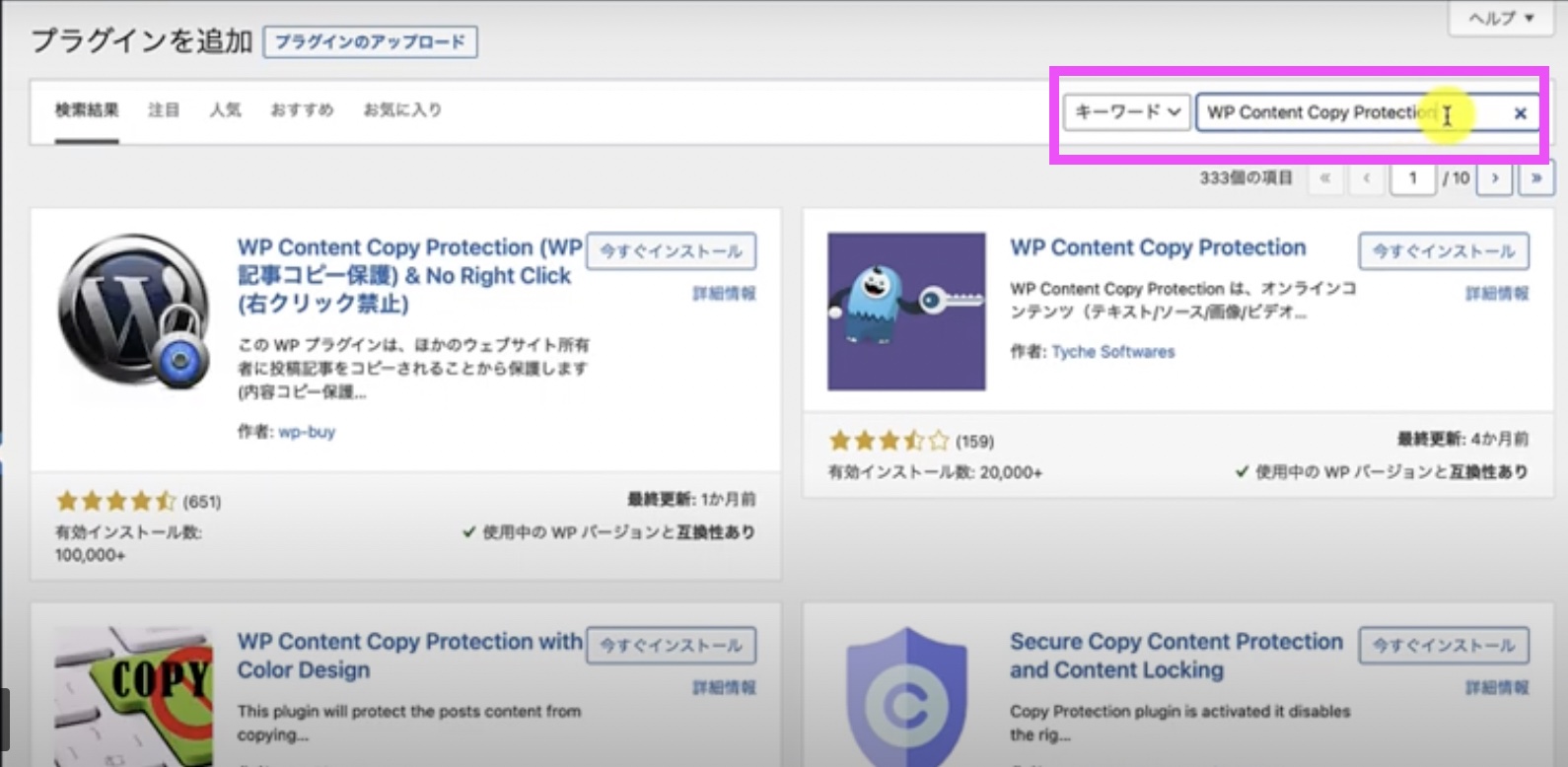
表示された【WP Content Copy Protection】のプラグインをインストールします
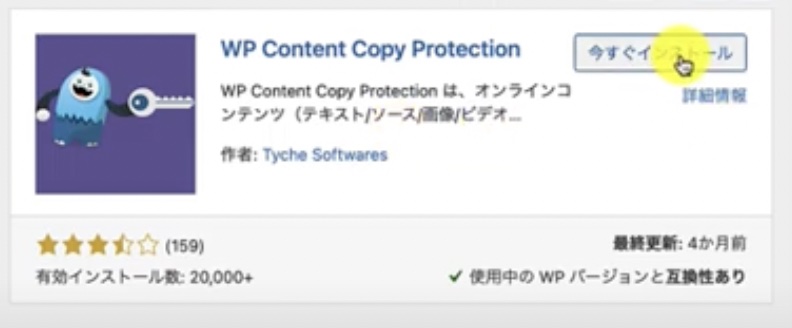
インストールが完了したら、「有効化」をクリックします。
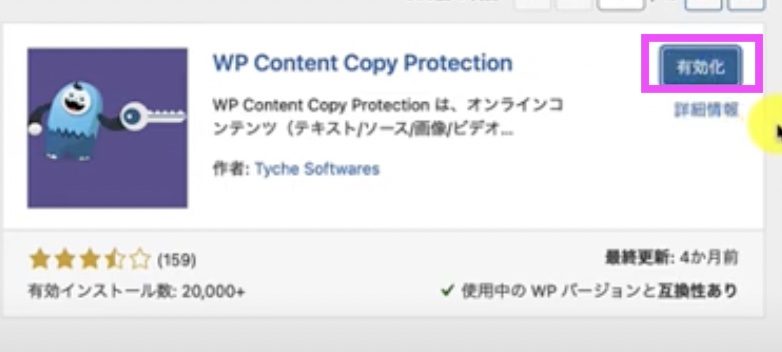
サイトを表示して、コピー防止できているかを確認します。
右クリックなどの動作を行ってもコピーができなければ正しく設定できている証拠です。
ダッシュボードに戻り、設定>WP Content Copy Protectionをクリック。
各項目を設定していきます。
私は「Message」と「For Admin User」のみ設定しました!
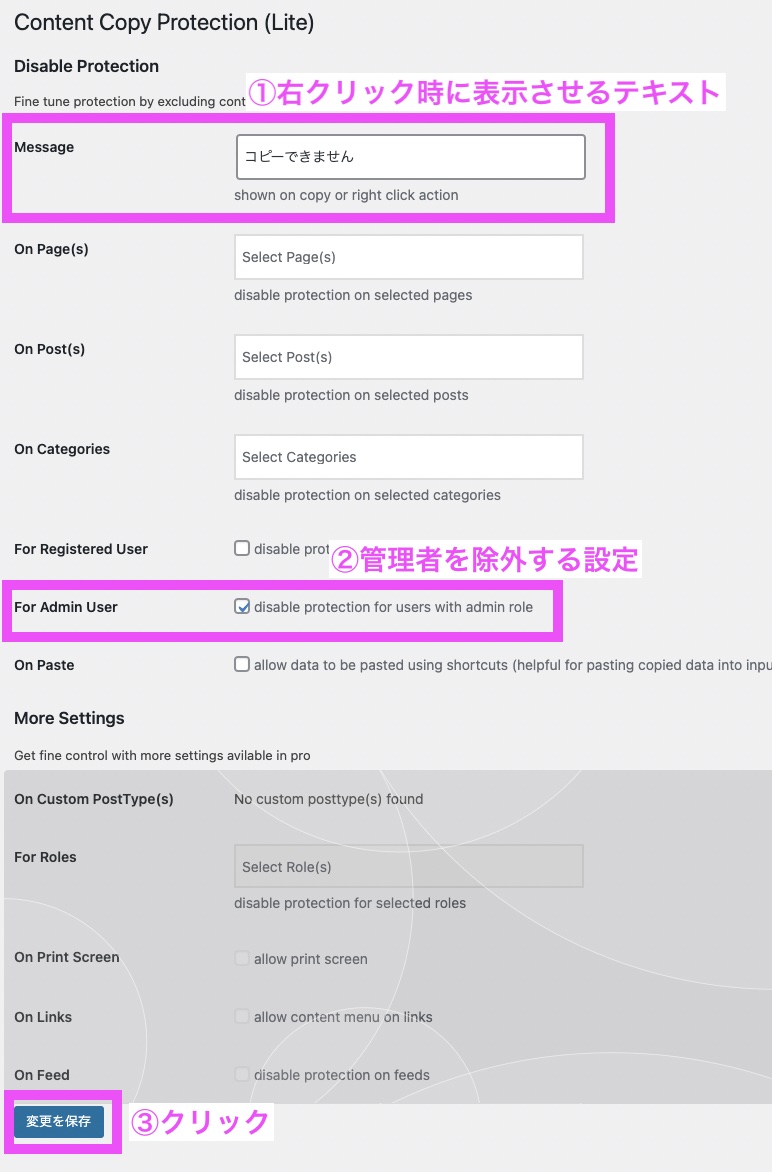
各設定項目の意味は以下の通りです。
- Message:コピー動作or右クリックで表示させたいメッセージ
- On Page(s):コピペ禁止設定を無効にする固定ページ
- On Post(s):コピペ禁止設定を無効にする投稿
- On Categories:コピペ禁止設定を無効にする投稿
- For Registered User:登録ユーザーのコピペ禁止設定を無効にする投稿
- For Admin User:ログイン管理者の登録ユーザーのコピペ禁止設定を無効にする投稿
- On Paste:ショートカットを使用してデータを貼り付け(コピーしたデータを入力フィールドに貼り付ける)
- More Stetting:こちらは有料版なので設定不要です
【WP Content Copy Protection】をインストール→有効化だけで簡単にブログをコピペの被害から守ることができるので、
ぜひ導入しましょう!
ブログのコピペ防止に【WP Content Copy Protection】がおすすめな理由
ブログのコピペを防止するプラグインは他にもいくつかありますが、私は【WP Content Copy Protection】を1番におすすめします。
理由としては、
- 更新がきちんとされている
- さまざまなWordPressテーマと互換性あり
- ワードプレスの最新バーションに対応
- 個人でなく企業が運営している
- 不具合なし
- サイトスピードに影響なし
これらが挙げられます。
【WP-CopyProtect】がコピー防止プラグインとして代表的ですが、こちらは個人が運営しているためか、5年以上も更新が滞っています。
ワードプレス自体はこまめにアップデートされているので、古いプラグインを使い続けているといつ互換性がなくなってしまってもおかしくない状況です。
その点、【WP Content Copy Protection】は現状不具合は見受けられませんし、私の使っているテーマ:SWELLでも問題なく使えています。
JINやコクーン、SANGOなど人気のテーマでも不具合はないようなので安心して使用できます。
【WP Content Copy Protection】のデメリットは?
【WP Content Copy Protection】をブログに導入するデメリットとしては、
サイト全体でコピペ防止になってしまうので、例えばユーザーが記事中に出てきた単語を調べたい時に、いちいち自分で入力しないとできないという手間は生じます。
ただ、だからと言ってコピペを放置していると、自分のブログがGoogleにコピーコンテンツとしてみなされてしまう危険性もあります。
ブログパワーやインデックスのスピード、さまざまな理由で、自分の記事がオリジナルだとしてもGoogleに無断複製だと判断されてしまうとサイトのぺネルティになってしまいます。
こういったリスクを回避するには、やはりコピペ防止の対策をしておくことは必須と言えます。
最後に
今回の【WP Content Copy Protection】コピペ防止のプラグインは、とっても簡単に設定でき、自分が時間をかけて作った記事が誰かにコピペされてしまうということを防いでくれる、便利なものでしたね。
他にもサイトを使いやすくしてくれる便利なプラグインがたくさんあるので、ぜひ自分にぴったりなプラグインを導入してサイト運営に役立ててくださいね!
もしあなたが今、ブログに興味があるなら、私と一緒にブログやWEBビジネスについての基本を学んでみませんか?
私が無料配信しているメルマガ講座『BEAN TO SMILE』では
平凡すぎる主婦の私が、初心者からどうやってブログで成果を出すことができたのかを具体的に紹介しています。
さらに、メルマガ登録者だけの限定プレゼントとして、ブログ初心者向けのガイドブック『Millions smile』を差し上げます。
このガイドブックは、ブログ超初心者だった私の経験をもとに、ブログを立ち上げるところから記事作成まで、
約40本の動画コンテンツで、ひとつひとつわかりやすく解説しています!
読者様には全部で6つのスペシャル特典をご用意していますので、
無料で受け取れる期間にぜひご登録していただき、あなたの今後のビジネスに役立てていただきたいと思います!
具体的に言うと、
私がブログ実践5ヶ月、163記事で12万円を達成した時にやっていたことや、
ブログ運営の基本から『今』のリアルな情報まで
テクニックやノウハウ、マインドも余すことなく公開中です。
・ブログ立ち上げから収益化までのスムーズな流れ
・記事ネタやタイトルに役立つキーワード全集
・主婦ママや転職希望の方に役立つリアル体験談
などの情報がギューーッと詰まっています。
基本的に、これさえあれば1人でつまずいて先に進めない、ということはないくらい、濃い内容になっています。
これからブログを始めたいけど何からすればいいのかわからない!
という方は、ぜひこのチャンスにお手に取ってみてくださいね!
1年前、私はメンターのメルマガを登録したその日から
イライラばかりだった日常が変わり、自分らしく働くハッピーオーラなママになれました。
今日からは、あなたの番です。
あなたの理想の未来が叶うよう、私に応援させてもらえませんか?
メルマガであなたに再会できることを楽しみにしています!!!
 あき
あきいつもありがとうございます!
メルマガ登録は下のフォームからどうぞ♡